ارسال لوکیشن یکی از قابلیتهای بسیار کاربردی دستگاههای هوشمند است. شما میتوانید با استفاده از این ویژگی به صورت آنلاین و لحظه به لحظه موقعیت مکانی خودتان را برای شخصی بفرستید تا هر لحظه به موقعیت مکانی شما دسترسی داشته باشد و یا به سادگی لوکیشن خود را در آیفون برای دوستان و عزیزانتان بفرستید تا بدانند کجا هستید. همچنین شما میتوانید با استفاده از آیفون خود به جای فرستادن موقعیت لحظهبهلحظه، فقط لوکیشن فعلیتان را به اشتراک بگذارید. در ادامه با ما همراه شوید تا شما را با 11 روش مختلف برای ارسال لوکیشن در آیفون آشنا کنیم.
11 روش برای ارسال لوکیشن در آیفون (2022)
ارسال لوکیشن در آیفون با استفاده از Find My
با استفاده از قابلیت Find My، ارسال لوکیشن با دوستان و اعضای خانواده برایتان بسیار آسان خواهد بود. برای این کار کافیست:
- در قدم اول ‘Find My’ را روی گوشی آیفون خود پیدا کنید. سپس با رفتن به برگه ‘People’ روی آیکون بهعلاوه کلیک کرده و بعد گزینه ‘Share My Location’ را انتخاب کنید.
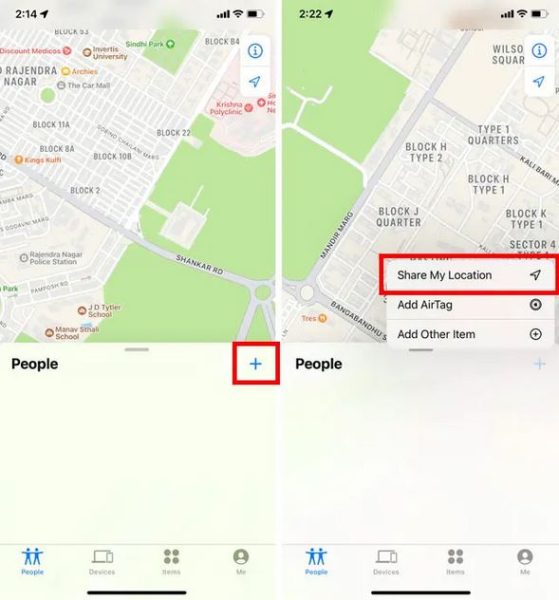
- در این مرحله باید یکی از مخاطبین را با استفاده از لیست افرادی که برایتان نمایش داده میشود یا با سرچ کردن از لیست مخاطبین گوشی خود اضافه کنید. روی گزینه ‘Send’ کلیک کرده و بین گزینههای ارسال لوکیشن برای 1 ساعت، تا پایان روز و یا نامحدود ( اشتراکگذاری لوکیشن دائم تا وقتیکه به صورت دستی آن را متوقف کنید)
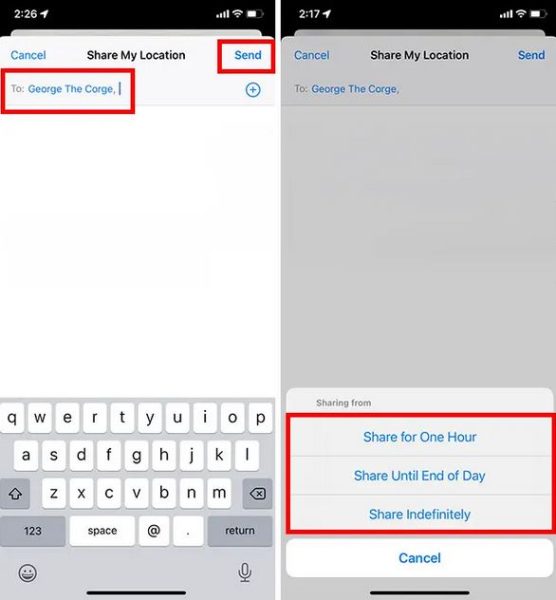
کار شما در اینجا به پایان میرسد. از همین لحظه اشتراکگذاری لوکیشن با مخاطب مورد نظر صورت میگیرد.
نکته:
- حالا اعضای خانواده شما میتوانند لوکیشن شما را در اپلیکیشن Find My مشاهده کنند. اگر از اپل واچ با سیستم عامل watchOS 6 و یا بالاتر استفاده میکنید، میتوانید لوکیشنتان را با استفاده از اپ Find People ببینید.
- با روشن بودن قابلیت ارسال لوکیشن، اگر دیوایس شما گم و یا دزدیده شود میتوانید به راحتی از اعضای خانوادتان بخواهید تا در موقعیتیابی دیوایس با استفاده از برنامه Find My کمک کنند.
- به صورت پیشفرض دیوایسی که وارد حساب Family Sharing آن شدید، لوکیشن شما را به اشتراک میگذارد. با این حال شما میتوانید لوکیشن خودتان را از یک دیوایس دیگر به اشتراک بگذارید. برای انجام این کار کافیست تا مسیر Settings app -> your name -> Family Sharing -> Location Sharing -> Share My Location -> From را در پیش گرفته و دیوایس ترجیحی خود را انتخاب کنید.
- به خاطر داشته باشید که ارسال لوکیشن در تمامی نواحی مانند کره شمالی به خاطر قوانین بومی امکانپذیر نبوده و پشتیبانی نمیشود.
متوقف کردن ارسال لوکیشن با افراد در Find My
اگر به هر دلیلی دیگر دوست نداشتید تا لوکیشنتان را با افراد در اپ Find My به اشتراک بگذارید، کافیست تا مراحل ساده زیر را دنبال کنید:
- اپ ‘Find My’ را باز کرده و سپس به برگه ‘People’ مراجعه کنید. حالا فردی که دوست دارید ارسال لوکیشن خود را با او متوقف کنید انتخاب کرده و صفحه را به سمت پایین آمده و گزینه ‘Stop Sharing My Location’ را بزنید. در صفحه پاپ آپ باز شده دوباره روی آپشن ‘Stop Sharing Location’ کلیک کنید تا درخواست شما تایید شود.
و تمام! مخاطب مورد نظرتان دیگر قادر به دیدن لوکیشن شما نخواهد بود. از طرفی دیگر اگر لوکیشنتان را با چند نفر به اشتراک میگذارید، ممکن است بخواهید تا با یک حرکت ارسال لوکیشن را با همه آنها قطع کنید. برای این کار کافیست تا:
- با رفتن به ‘Find My’ و انتخاب سربرگ ‘Me’، چراغ کنار گزینه ‘Share My Location’ را خاموش کنید.
ارسال لوکیشن در آیفون با استفاده از اپلیکیشن پیامرسان اپل
اگر مدام از iMessage استفاده میکنید، ممکن است بخواهید با استفاده از این اپ ارسال لوکیشن داشته باشید. برای این کار باید:
- ابتدا اپ Messages روی گوشی آیفون را باز کرده و روی یکی از مکالمات خود در این برنامه بروید. سپس روی نام مخاطب خود در بالای صفحه کلیک کنید.
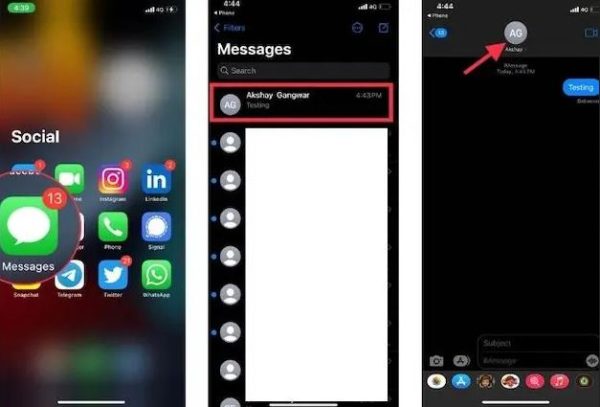
- حالا روی گزینه Send My Current Location کلیک کرده و با این کار لوکیشن شما برای فرد مورد نظر ارسال خواهد شد.
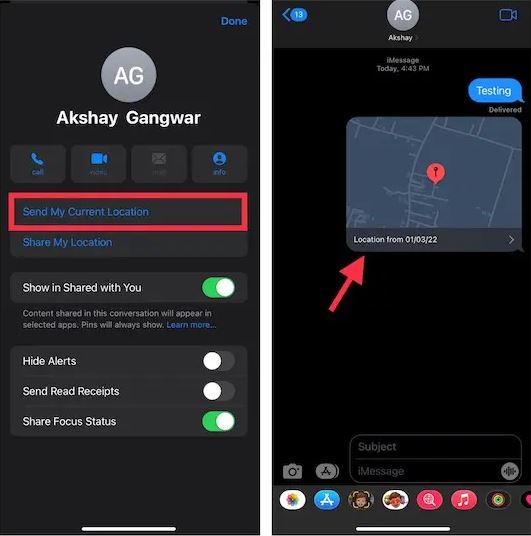
ارسال لوکیشن لحظه به لحظه در آیفون با استفاده از اپ پیامرسان اپل
- برای این کار باید دوباره وارد اپ Messages شده و یک چت را باز کنید و روی نام مخاطبتان در بالای مکالمه کلیک کنید.
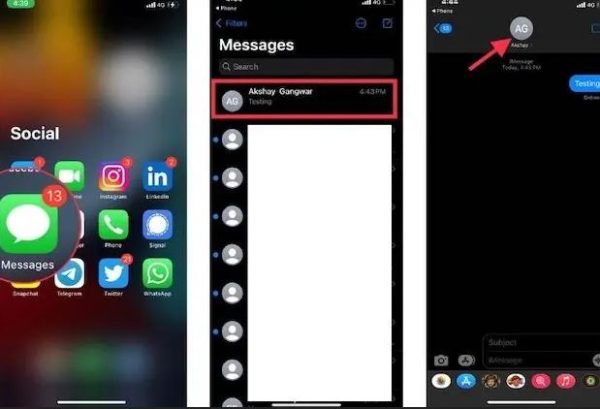
- حالا روی گزینه Share My Location رفته و از بین گزینههای به اشتراک گذاری لوکیشن به مدت یک ساعت (Share for One Hour)، تا آخر روز (Share Until the End of the Day) و دائمی (Share Indefinitely) یک مورد را انتخاب کنید.
اپ iMessage آیفون ترفندهای بسیار زیادی دارد و این مورد تنها یک تکه کوچک از ترفندهای کاربردی و جالب این اپلیکیشن بود.
ارسال لوکیشن برای یکی از مخاطبان گوشی در آیفون
با استفاده از iOS میتوانید لوکیشنتان را برای یکی از مخاطبین خود روی آیفون ارسال کنید.
- اپ Contacts را روی گوشی آیفونتان باز کرده و به سراغ مخاطبی که میخواهید لوکیشن خود را با او به اشتراک بگذارید، کنید.
- حالا روی گزینه Share My Location رفته و سپس مدت زمانیکه میخواهید ارسال لوکیشن با شخص مورد نظرتان داشته باشید را انتخاب کنید. بعد از تنظیم این مورد اگر خواستید ارسال لوکیشن را متوقف کنید کافیست تا به سراغ همین مخاطب آمده و گزینه Stop Sharing My Location را مطابق تصویر زیر انتخاب کنید.
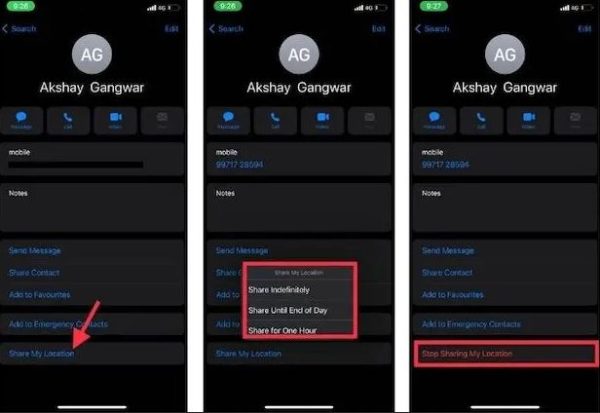
ارسال لوکیشن در آیفون با استفاده از Apple Maps
اگر قصد دارید تا لوکیشن فعالی خود را روی iOS به اشتراک بگذارید، Apple Maps میتواند در این زمینه به شما کمک کند. برای استفاده از آن کافیست:
- ابتدا Apple Maps را روی دیوایس iOS خود به اجرا در آورده و سپس روی آیکون نقطه آبی که نشانگر لوکیشن فعلی شماست کلیک کرده و سپس از منوی ظاهر شده گزینه Share را انتخاب کنید.
- حالا با استفاده از صفحه به اشتراکگذاری، برنامه مورد نظرتان را انتخاب کرده و در نهایت فردی که میخواهید لوکیشن شما را برایش ارسال شود را تعیین کنید.
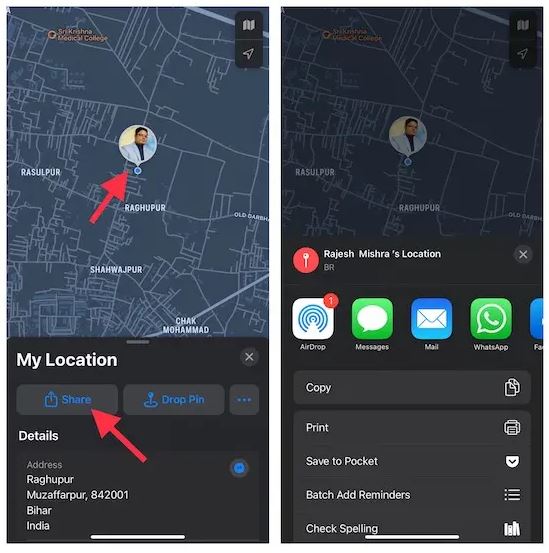
ارسال لوکیشن در آیفون با استفاده از Google Maps
وقتی صحبت از ارسال لوکیشن در آیفون به میان میآید Google Maps یکی از برنامههای کاربردی به حساب میآید. این برنامه مسیر نسبتا دقیقی را برای پیدا کردن محل مورد نظر به شما نشان میدهد. برای استفاده از Google Maps ابتدا:
- اپ Google Maps را باز کرده و محلی که دوست دارید داخل نقشه پیدا کنید را سرچ کنید. سپس روی آن را لمس کرده و نگه دارید تا پین شود.
- در پایین صفحه روی نام محل مورد نظر کلیک کرده و گزینه Share را بزنید. سپس اپلیکیشنی که میخواهید لینک نقشه را با آن به اشتراک بگذارید را انتخاب کنید.
ارسال لوکیشن لحظه به لحظه در آیفون با استفاده از Google Maps
اپ Google Maps به کاربران خود امکان ارسال لوکیشن لحظه به لحظه را هم میدهد برای استفاده از این ویژگی برنامه باید:
- اپ Google Maps را در آیفون خود باز کرده و سپس روی نقطه آبی که نمایانگر موقعیت شماست کلیک کرده و گزینه Share My Location را از منوی پاپ آپ انتخاب کنید. روش دیگر برای انجام این کار کلیک روی پروفایلتان در این برنامه و انتخاب گزینه Location Sharing است.
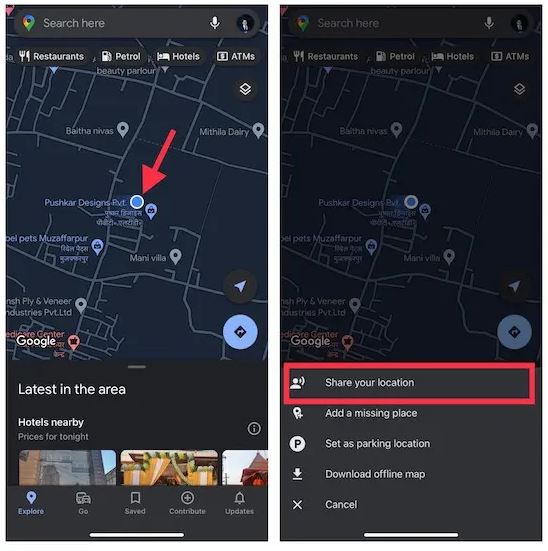
- بعد از این کار باید مدت زمانی که میخواهید لوکیشن شما به اشتراک گذاشته شود را انتخاب کرده و سپس روی نام شخصی که میخواهید برایش لوکیشن خودتان را بفرستید کلیک کنید. در مرحله آخر کافیست روی گزینه Share کلیک کنید. اگر خواستید ارسال لوکیشن را متوقف کنید باید دوباره روی نام فرد مورد نظر رفته و گزینه Stop را انتخاب کنید.

ارسال لوکیشن فعلی و لحظه به لحظه در آیفون با استفاده از واتساپ
اگر میخواهید ارسال لوکیشن شما خصوصی باشد، واتساپ هم گزینه خوبی است.
- اپلیکیشن WhatsApp را روی دیوایس iOS خود اجرا کرده و به سراغ چتی که میخواهید لوکیشن خود را با آن به اشتراک بگذارید بروید. حالا کافیست تا گزینه “+” موجود در سمت چپ صفحه را زده و از منوی پاپ آپ مورد نظر آپشن Location را انتخاب کنید.
- در نهایت شما میتوانید بین دو گزینه لوکیشن زنده (Live Location) و ارسال لوکیشن فعلی (Send Your Current Location) آپشن مورد نظرتان را انتخاب کنید.
ارسال لوکیشن فعلی و لحظه به لحظه در آیفون با استفاده از تلگرام
اپ تلگرام نیز به کاربران خود امکان ارسال لوکیشن فعلی و یا لحظه به لحظه را میدهد. برای انجام این کار کافیست:
- اپ تلگرام را روی دیوایس آیفون خود باز کرده و به سراغ چت مورد نظرتان برود. سپس روی دکمه منو از سمت چپ صفحه رفته و از منوی باز شده گزینه Location را انتخاب کنید.
- در نهایت میتوانید لوکیشن فعلی (Share My Current Location) خود را ارسال کرده و یا به صورت لحظه به لحظه لوکیشن (Share My Live Location) خود را با مخاطب مورد نظر به اشتراک بگذارید.
ارسال لوکیشن فعلی و لحظه به لحظه در آیفون با استفاده از سیگنال
در صورت استفاده از اپ سیگنال میتوانید ارسال لوکیشن فعلی و لحظه به لحظه را با هر یک از مخاطبین خود داشته باشید. برای این کار:
- ابتدا اپ سیگنال را روی دیوایس آیاواسی خود باز کرده و روی چت مورد نظرتا بروید. سپس دکمه “X” سمت چپ، مطابق تصویر زیر رفته و آیکون Location را در منو انتخاب کنید.
- حالا لوکیشن مورد نظرتان را با استفاده از نوار بالای صفحه جستوجو کرده و در آخر گزینه Send را بزنید.
ارسال لوکیشن در آیفون با استفاده از Messenger
مسنجر فیسبوک نیز به راحتی به کاربران خود امکان ارسال لوکیشن روی گوشی آیفون را میدهد. برای این کار ابتدا:
- مسنجر فیسبوک را باز کرده و روی چت مورد نظرتان بروید. حال دکمه “X” را مطابق تصویر زیر از پنل سمت چپ انتخاب کنید.
- از طریق منوی باز شده گزینه لوکیشن را انتخاب کنید. سپس از نوار جستوجو آدرس و یا مکان مورد نظر را پیدا کنید. در نهایت گزینه Start Sharing Live Location را بزنید. هر زمانی که دوست داشتید ارسال لوکیشن را قطع کنید کافیست تا به صفحه چت مورد نظر رفته و گزینه Stop Sharing Location را بزنید.
ارسال لوکیشن در آیفون به چه صورت است؟
اپل به شما امکان ارسال لوکیشن برای اعضای خانواده و دوستانتان را میدهد. به همین دلیل هم اگر از ویژگی Family Sharing روی دیوایس خود استفاده کرده و تنظیمات مرتبط به آن را انجام دادید میتوانید از مزایای اپ Find My استفاده کنید.
علاوهبر تمامی این موارد میتوانید از iMessage، Apple Maps و محبوبترین اپلیکیشن موقعیت یابی دنیا یعنی Google Maps برای ارسال لوکیشن فعلی و یا لحظهبهلحظه روی آیفون استفاده کنید. همچنین توجه داشته باشید که اپهای پیامرسان سوم شخص مانند واتساپ، تلگرام، مسنجر فیسبوک نیز این قابلیتها را در اختیار کاربران خود قرار میدهند.
قبل از انجام هر گونه اقدامی برای ارسال لوکیشن در آیفون باید از روشن بودن سرویس لوکیشن خود اطمینان حاصل کنید. برای این کار مسیر Settings app -> Privacy -> Location Services را پیشرو گرفته و چراغ کنار این گزینه را روشن کنید. بهعلاوه وقتی میخواهید از طریق هربرنامهای اقدام به ارسال لوکیشن کنید، باید به برنامه مورد نظر اجازه دسترسی به موقعیت مکانیتان را یکبار و یا در حین استفاده از برنامه بدهید.
به راحتی لوکیشن خود را در آیفون به اشتراک بگذارید
با استفاده از مراحل و ترفندهایی که در این مقاله به شما آموزش دادیم به راحتی میتوانید در هر لحظه و هرکجا با استفاده از گوشی اپل، لوکیشن خود را برای عزیزانتان به اشتراک بگذارید. با آگاهی به چند روش مختلف برای ارسال لوکیشن میتوانید بسته به شرایطی که در آن هستید از یکی از متدهای بالا استفاده کنید. برای مثال اگر با مخاطبی روی iMessage صحبت میکنید میتوانید از قابلیت بومی اپل برای فرستادن موقعیت مکانی کمک بگیرید؛ این در حالیست که استفاده از موقعیت یابی Google Maps به شما این امکان را میدهد تا به راحتی در سفرها لحظه به لحظه اعضای خانوادهتان را از موقعیت لوکیشن خود مطلع کنید.
کدام یک از روشهای فوق، متد مورد علاقه شما برای ارسال لوکیشن در آیفون است؟ نظرات خود را با ما به اشتراک بگذارید.
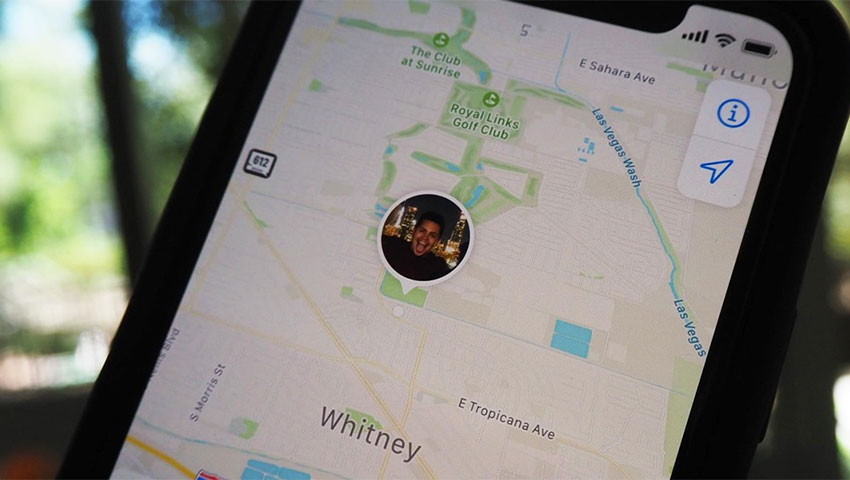


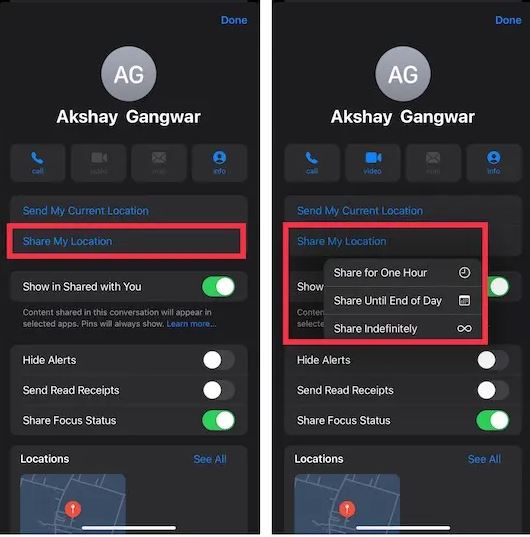
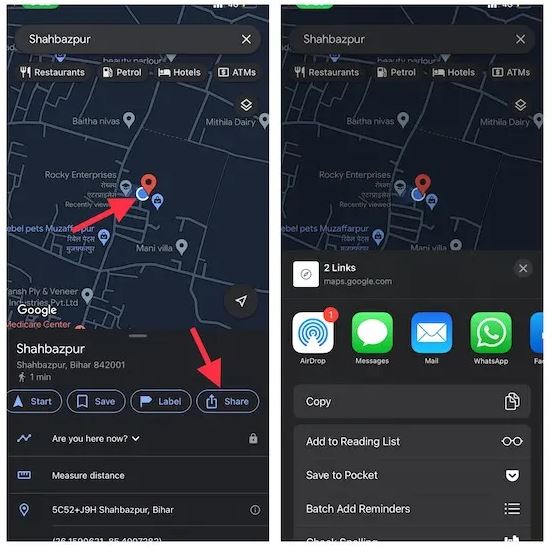
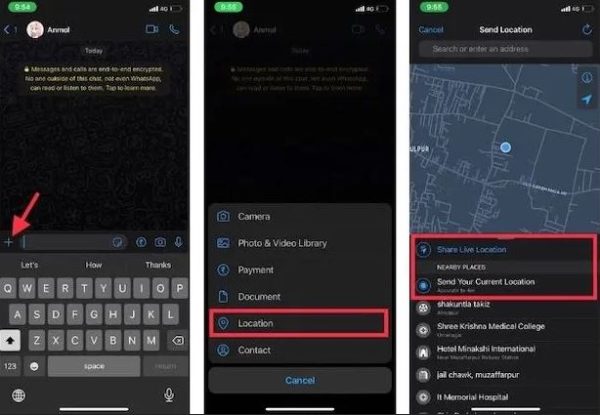
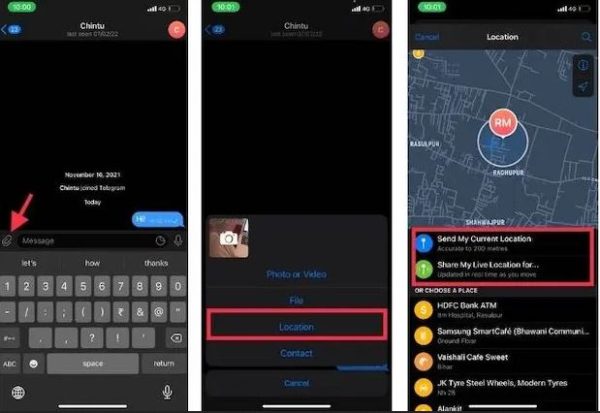
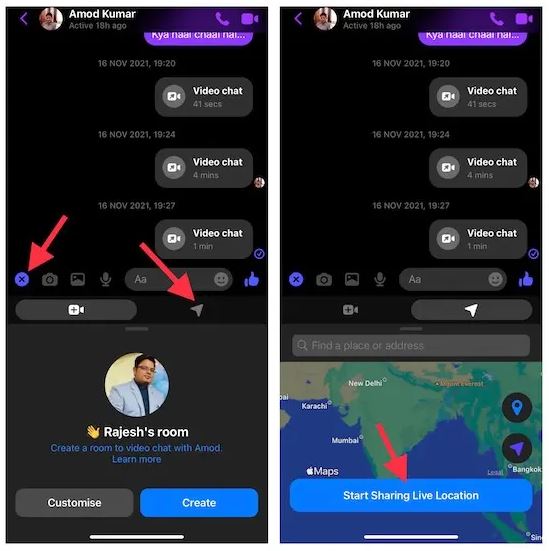










این برنامه خوبه اما پدر باطری رو در هنگام ارسال موقعیت لحظه به لحظه در میاره